Noha általában nem jó ötlet blokkolni a webböngészők, például a Google Chrome frissítéseit, az ehhez kapcsolódó biztonsági következmények miatt, előfordulhatnak olyan esetek, amikor jobban ellenőrizni szeretné a frissítést.
Számos program szállít lehetőséget a frissítések blokkolására, de a Google Chrome nem tartozik ezek közé. Ez különbözik a legtöbb böngésző viselkedésétől, mivel ezek olyan lehetőségeket kínálnak, amelyek például a kézi frissítéseket állítják be. Ez teljes körű ellenőrzést adna a felhasználónak a frissítések felett, és biztosítaná, hogy a frissítéseket nem telepítik automatikusan a számítógépes rendszerekre.
Felhívjuk figyelmét, hogy a Google Chrome automatikusan frissül csak Windows és Mac Os X gépeken, és nem Linuxon.
Blokkolja a Chrome automatikus frissítéseit a Windows rendszeren
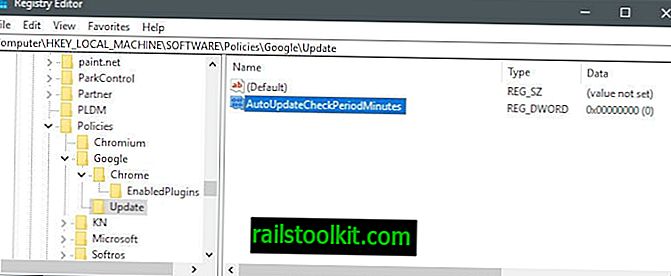
Mint már említettük, a Chrome nem szállít olyan preferenciával, amelyet megfordíthat, hogy blokkolja a programfrissítéseket. Van azonban egy lehetőség, amely magában foglalja a regisztrációs kulcs beállítását és a Google Update házirend adminisztrációs sablonjának telepítését.
A legjobb eset a következő: ha a számítógép aktív címtár-tartományhoz van csatlakoztatva, akkor csak a következő nyilvántartási érték beállítására van szükség:
- Érintse meg a Windows billentyűt a számítógép billentyűzetén, írja be a regedit.exe fájlt, és nyomja meg az Enter billentyűt.
- Erősítse meg az UAC promptot.
- Keresse meg a Számítógép \ HKEY_LOCAL_MACHINE \ SZOFTVER \ Irányelvek \ Google \ Frissítés menüpontot
- Ha a Google és / vagy a Frissítés nem létezik, akkor hozza létre a kulcsokat, kattintson a jobb gombbal az előzőre, és válassza a helyi menü Új> Kulcs menüpontját.
- Az AutoUpdateCheckPeriodMinutes értéket állítsa 0-ra.
- Ha az érték nem létezik, kattintson a jobb gombbal a Frissítés elemre, és válassza az Új> Dword (32 bites) Értéket.
Ez letiltja a frissítés ellenőrzését. Vegye figyelembe, hogy a Google folytatja az automatikus ellenőrzés frissítését minden olyan számítógép esetében, amely nem csatlakozik az Active Directory tartományhoz. Ebben az esetben az időtartam 77 órára csökken.
Ebben az esetben a frissítéseket felül kell írnia, beállítva a "Frissítési felülbírálási irányelvet", amely a Google Update adminisztrációs sablonjának része.
Vegye figyelembe, hogy ez csak a Windows professzionális vagy vállalati verzióin működik, és nem a Windows 10 Home, mivel a csoportházirend nem része a Windows otthoni kiadásainak.
Így történik meg

- Töltse le a Google Update adminisztrációs sablon XML-alapú fájlt erről a Google támogatási oldalról.
- Bontsa ki az archívum tartalmát, és másolja a C: \ Windows \ PolicyDefinitions mappába.
- Töltse be a csoportházirend-szerkesztőt: érintse meg a Windows-kulcsot, írja be a gpedit.msc parancsot, és nyomja meg az Enter-billentyűt.
- Keresse meg a Számítógép konfigurációja> Felügyeleti sablonok> Google> Google Update> Google Chrome elemet.
- Kattintson duplán a "frissítési irányelv felülbírálása" elemre.
- Kapcsolja be a házirendet engedélyezettre. A webböngésző frissítési viselkedését az alábbi négy lehetőség egyikére állíthatja:
- Mindig engedélyezze a frissítéseket (ajánlott) - ez az alapértelmezett viselkedés.
- Csak automatikus csendes frissítések - a frissítéseket csak akkor alkalmazzák, ha időszakos frissítés-ellenőrzésekkel találják meg őket.
- Csak manuális frissítések - a frissítéseket csak akkor alkalmazzák, ha a felhasználók manuálisan ellenőrzik a frissítéseket az interfészen.
- A frissítések le vannak tiltva - ez kikapcsolja a frissítéseket, így soha nem kerülnek alkalmazásra.
- Kattintson az OK gombra a házirend-módosítás véglegesítéséhez és azután a Csoportházirend-szerkesztő bezárásához.
Vigyázat
Ha letiltja a Chrome frissítéseit, akkor a böngésző frissítésének egyetlen lehetősége az, hogy manuálisan ellenőrizze a frissítéseket a böngészőben, vagy manuálisan keressen új verziót a Google Chrome blogjában, vagy az ilyen frissítéseket író harmadik fél webhelyein.
Az automatikus frissítések kikapcsolásáról a Google Chrome-ban további információk találhatók a Chromium Projects webhelyen.
Most Ön : Inkább az automatikus frissítéseket vagy a manuális frissítéseket részesíti előnyben?














